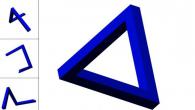Otwieranie pliku po raz pierwszy w edytorze tekstu Microsoft Word, uwaga absolutnie każdego użytkownika skupia się na stronie tytułowej. Piękny początek – reprezentacyjna okładka – to impuls do działania, chęć zapoznania się z treścią. Czasami dobrze zaprojektowane Strona tytułowa powie o wiele więcej tekstu poniżej. Wielofunkcyjna aplikacja Word, będąca jednym z najlepszych produktów Microsoftu, jest w stanie zapewnić użytkownikowi kilka bardzo atrakcyjnych nowoczesnych „tytułów”, „wszytych” w możliwości programu. Korzystając z gotowych układów użytkownik musi jedynie wypełnić puste kolumny. W poniższym artykule rozważymy sposób na wstawienie nie tylko standardowej strony tytułowej do dokumentu, ale także stworzenie unikalnego projektu pierwszej strony.
Korzystanie z gotowych „tytułów”
Aby stworzyć stronę tytułową w programie Word, użytkownik, między innymi poleceniami menu głównego, musi znaleźć podsekcję odpowiedzialną za wstawianie różnych elementów. Po przejściu do polecenia „Wstaw” kliknij podsekcję „Strony”, w której znajduje się link otwierający „Strony tytułowe”. W rezultacie na ekranie pojawi się kilka możliwych opcji, którymi są szablony. Po wybraniu najlepszej opcji użytkownik może potwierdzić swoją decyzję, klikając układ przyciskiem myszy.
Warto wiedzieć, że stronę tytułową można wstawić nie tylko na początku dokumentu. Na pierwszy rzut oka możliwość stworzenia „tytułu” w dowolnym miejscu, które chce użytkownik, może wydawać się bardzo wątpliwym działaniem. Jednak, jak pokazuje praktyka, ten rodzaj manipulacji doskonale uzupełnia ogromne dokumenty, które mają wiele oddzielnych rozdziałów lub sekcji. W razie potrzeby użytkownik może dla każdego z nich stworzyć własną stronę tytułową.
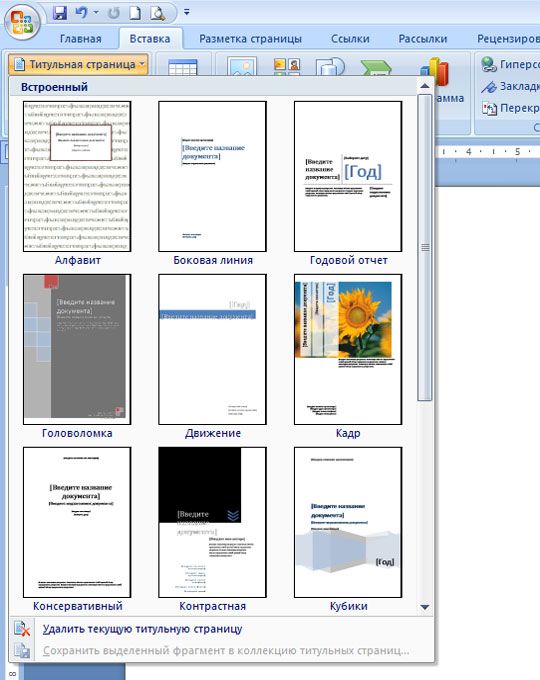
Utwórz oryginalną okładkę w edytorze tekstu Word
Chociaż wstawienie standardowego szablonu do programu Word, który uzupełnia dokument jako prezentacyjną okładkę, zajmuje tylko kilka sekund, proste układy tworzone przez twórców aplikacji mogą nie zawsze spełniać wymagania potencjalnego użytkownika. Użytkownik może, korzystając z ogromnego zestawu narzędzi oprogramowania, stworzyć swój własny, unikalny „tytuł”.
Zajmuje to tylko kilka minut wolnego czasu. Początkowo musisz użyć kombinacji przycisków funkcyjnych, Ctrl + N utworzy nowy dokument. Następnie musisz zdecydować się na bardziej akceptowalną kolorystykę i rysunki (zdjęcia), jeśli są w okładce. W razie potrzeby strona tytułowa może być biała. Decyzję o pomalowaniu tła konkretnym kolorem podejmiemy poprzez dodanie koloru. Aby to zrobić, musisz postawić na czysta karta ulubione autokształty i wypełnij je pożądanym kolorem.
Kolejnym krokiem jest ułożenie kilku bloków tekstowych na okładce, wszystko to razem stworzy gotową bazę, którą później można wstawić w dowolną część dokumentu i wypełnić odpowiednimi słowami. W tym celu oprogramowanie jest wyposażone w „bloki ekspresowe” znajdujące się w menu głównym programu w kategorii „Wstaw” (sekcja „Tekst”). Po kliknięciu polecenia na ekranie pojawi się wiele różnych bloków, gotowych rozwiązania programowe można wstawić w dowolnym miejscu w tworzonym szablonie. Między innymi większość użytkowników edytorów Word ma na swoich okładkach datę, temat i adnotację.
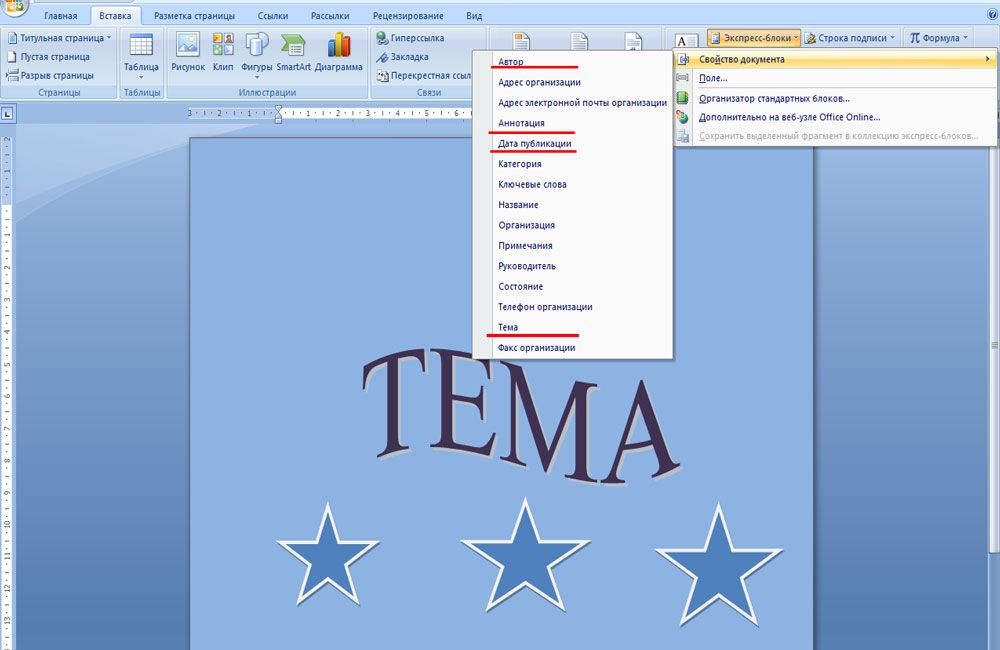
Po pomyślnym wstawieniu wszystkich niezbędnych bloków z tekstem, użytkownik może zmienić kolor, rozmiar i czcionkę w taki sam sposób, jak podczas pracy z zwykły tekst... Ważny jest również kolor liter, ponieważ podczas tworzenia ciemnego tła domyślnie czarne znaki po prostu zostaną utracone.
W tym momencie prace nad stworzeniem unikalnej strony tytułowej można uznać za zakończone, teraz wystarczy zapisać stronę szablonu. Nawiasem mówiąc, nowy „tytuł” będzie znajdował się w tym samym miejscu, co standardowe układy. Możesz go znaleźć, przeglądając wszystkie opcje okładki oprogramowania. Aby zapisać, musisz wybrać wszystko, co zawiera stronę tytułową, a następnie w kategorii „Wstaw” przejdź do sekcji „Strony”, otwórz „Strony tytułowe” i wybierz element „Zapisz wybrany fragment do kolekcji stron tytułowych ” na prezentowanej liście działań.
Użytkownik będzie musiał jedynie wstawić nazwę nowego „tytułu” i konkretny opis (jeśli to konieczne) w odpowiednich kolumnach okna dialogowego, które się otworzy. Potwierdź swoją decyzję, klikając przycisk „OK”.
28 lipca 2015
Każdy Dokument tekstowy zaczyna się od okładki. Edytor MS Word z pakietu MS Office oferuje do tego cały zestaw gotowych „tytułów”, w których wystarczy wypełnić wymagane pola. Co jednak, jeśli chcesz stworzyć własną stronę tytułową, a nawet sprawić, by była zawsze gotowa do użycia, dodając do listy standardowych? Porozmawiamy o tym dzisiaj.
W panelu Wstaw w grupie Strony kliknij łącze Strona tytułowa. Po kliknięciu otworzy się okno z proponowanymi opcjami dla gotowych, preinstalowanych szablonów okładki. Wybierz ten, który Ci się podoba i kliknij go lewym przyciskiem myszy.
Wstaw okładkę w programie Word
Kliknięcie arkusza prawym przyciskiem myszy otworzy dodatkowe menu. Choć logicznie rzecz biorąc, strona tytułowa powinna być pierwszą stroną dokumentu, edytor MS Word pozwala wstawić ją w dowolne miejsce, co umożliwia np. podzielenie dużego dokumentu na rozdziały i sekcje, z których każdy ma swoją okładkę.
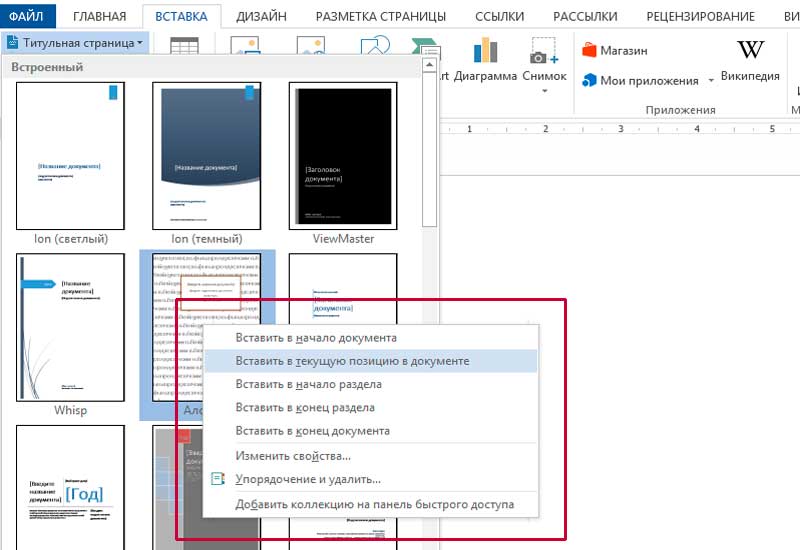
Jak stworzyć własną stronę tytułową w programie Word?
Jeśli żadna z sugerowanych opcji standardowych nie odpowiada Ci, możesz stworzyć własną. To wcale nie jest trudne - na początek po prostu twórz pusty dokument Word (Ctrl + N) i wybierz kolor tła lub obrazek. Jeśli zdecydujesz się pozostawić tło białe, kontynuuj, jeśli zdecydujesz się dodać trochę koloru, po prostu dodaj autokształty i wypełnij je kolorem. W tym przykładzie wypełniłem całą powierzchnię liścia równomiernym ciemnoniebieskim.
Dobrym pomysłem jest zaopatrzenie strony tytułowej w bloki tekstowe - aby mieć gotową ramkę, którą wystarczy wypełnić po wstawieniu. Można to zrobić za pomocą „Szybkich bloków”, które można znaleźć w panelu „Wstaw” w grupie „Tekst”. Tutaj, w rozwijanej liście, znajdziesz gotowe elementy na każdą okazję - wystarczy wstawić je do dokumentu i umieścić tak, jak tylko zapragniesz. Elementy Data, Temat, Streszczenie, myślę - niezbędne minimum.
W tej lekcji dowiemy się, jak zrobić stronę tytułową w programie Word i jak usunąć stronę tytułową w programie Word.
Jak zrobić stronę tytułową w Wordzie
Zamiast ręcznie wprowadzać tekst okładki dokumentu, możesz utworzyć stronę tytułową, którą czytelnicy zobaczą jako pierwszą, gdy przeczytają dokument.
Aby utworzyć stronę tytułową w programie Word, wykonaj serię kroków.
- Przejdź do zakładki „Wstaw”.
- Kliknij przycisk „Strona tytułowa” w sekcji „Strony”. Microsoft Word wyświetli paletę miniaturek stron tytułowych.
- Kliknij na stronę tytułową gatunków, które lubisz. Microsoft Word dodaje określoną stronę tytułową na początku dokumentu.
Pamiętać! Dokument nie może zawierać jednocześnie kilku stron tytułowych. Jeśli wybierzesz inną stronę tytułową, program Microsoft Word zastąpi nią bieżącą stronę tytułową.
Jak usunąć stronę tytułową w programie Word
Zawsze możesz usunąć stronę tytułową w programie Word, jeśli nie jest już potrzebna. Aby to zrobić, postępuj zgodnie z poniższymi instrukcjami.
- Kliknij kartę Wstaw.
- Użyj przycisku „Strona tytułowa” w sekcji „Strony”. Na ekranie pojawi się rozwijane menu.
- Wybierz polecenie Usuń bieżącą stronę tytułową. Microsoft Word posłusznie usuwa stronę tytułową z dokumentu.
Teraz wiesz, jak zrobić stronę tytułową w programie Word.
Życzymy powodzenia w przedsięwzięciach !!!
Jeśli chcesz, aby Twój dokument wyglądał profesjonalnie, możesz wstawić do niego stronę tytułową. W programie Word można to zrobić na dwa sposoby: użyć standardowej strony tytułowej z galerii lub utworzyć pustą stronę i nadać jej odpowiedni styl. Ten artykuł zawiera instrukcje dla każdego z nich.
W tym artykule
Wstaw standardową stronę tytułową
Program Word ma poręczny zbiór standardowych stron tytułowych. Możesz wybrać stronę i zastąpić przykładowy tekst własnym.
Wstaw stronę tytułową z szablonu
Jeśli chcesz użyć szablonu z piękną okładką, powinieneś zastosować go do swojego dokumentu.
- Deweloper w grupie Szablony naciśnij przycisk Szablon dokumentu.
Rada: Jeśli karta Deweloper nie wyświetlane, w menu Plik Wybierz przedmiot Opcje a następnie w dziale Dostosuj wstążkę Sprawdź pudełko Deweloper.
Naciśnij przycisk Dołączyć i wybierz swój szablon.
Jeśli chcesz zastosować wszystkie style szablonów do dokumentu, zaznacz pole Automatycznie aktualizuj style.
Naciśnij przycisk ok... Możesz teraz wstawić stronę tytułową. W tym celu w zakładce Wstawić w grupie Strony naciśnij przycisk Strona tytułowa... Zwróć uwagę, że procedura wstawiania okładka może się różnić dla różnych szablonów.
Microsoft Word 2016 zawiera zbiór przydatnych standardowych stron tytułowych. Możesz wybrać stronę i zastąpić przykładowy tekst własnym.
Aby otworzyć galerię stron tytułowych, na zakładce Wstawić w grupie Strony Wybierz przedmiot Strona tytułowa.
Wybierz układ strony tytułowej z Galerii arkuszy tytułowych.
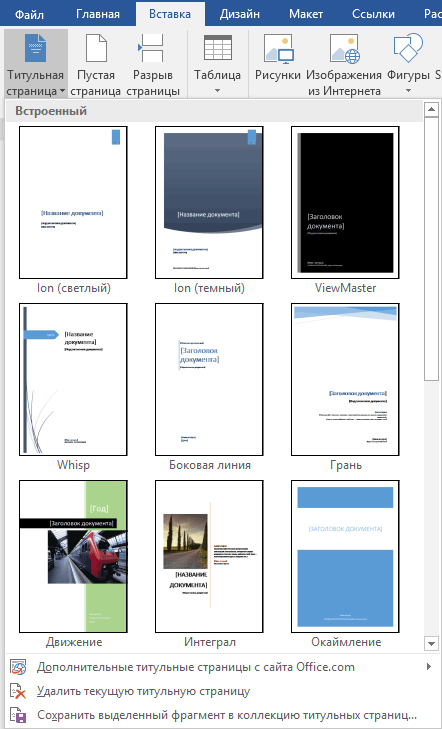
Po dokonaniu wyboru Word 2016 wstawia stronę tytułową na samym początku dokumentu. Wystarczy zastąpić przykładowy tekst własną wersją. Aby wypełnić pole, musisz je kliknąć myszą. Word podświetli zawartość pola, dzięki czemu możesz wpisać żądane informacje w jego miejsce. Aby usunąć pole, zaznacz je i naciśnij klawisz Kasować.
WAŻNY:
Jeśli dodasz do dokumentu kolejną stronę tytułową, zastąpi ona wstawioną wcześniej.
Strony tytułowe często zawierają również pole adnotacji do umieszczania adnotacji w dokumencie.
Aby usunąć stronę tytułową z dokumentu, wybierz opcję Usuń bieżącą stronę tytułową z menu rozwijanego Strona tytułowa.
W programie Word 2016 możesz utworzyć własny szablon dla wybranej strony i zapisać go, aby pojawił się również na liście rozwijanej stron tytułowych. Aby to zrobić, stwórz swój szablon od podstaw lub na podstawie istniejącego, a w menu Strona tytułowa wybierz pozycję menu Zapisz wybór do galerii strony tytułowej... Na ekranie pojawi się okno dialogowe.
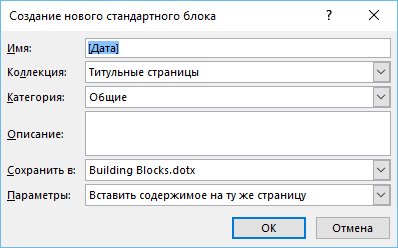
Możesz dodać opis i kliknąć ok.